ホームページ >ソフトウェアチュートリアル >モバイルアプリ >Windows 11にscrcpyをインストールする方法
Windows 11にscrcpyをインストールする方法
- DDDオリジナル
- 2024-09-04 14:59:171059ブラウズ
この記事では、Windows 11 で Scrcpy をインストールして実行するためのステップバイステップ ガイドを提供します。Windows 11 OS、USB ケーブル、Android Debug Bridge (ADB) など、インストールの前提条件について説明します。この記事には、ダウンルの手順が含まれています
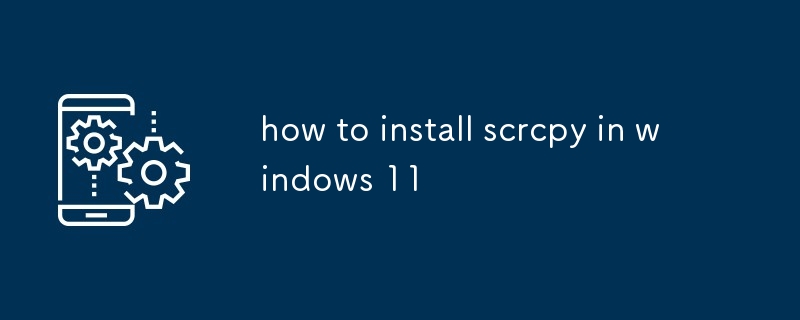
Windows 11 に Scrcpy をインストールする方法
Windows 11 に Scrcpy をインストールするには、次の手順に従います:
- 公式 Web サイトから Windows 用 Scrcpy の最新バージョンをダウンロードします: https://github.com/Genymobile/scrcpy/releases
- ダウンロードした zip を解凍します。ファイルをデスクトップやダウンロード フォルダーなどの便利な場所にコピーします。
- 解凍したフォルダーを開き、「scrcpy.exe」という名前の実行可能ファイルを実行します。これにより、Scrcpy アプリケーションが起動します。
Windows 11 に Scrcpy をインストールするための前提条件は何ですか?
Windows 11 に Scrcpy をインストールする前に、次のことを確認する必要があります。次の前提条件が満たされていること:
- Windows 11 オペレーティング システム。
- Android デバイスを PC に接続する USB ケーブル。
- Android Debug Bridge ( ADB) が PC にインストールされ、構成されています。
インストール後に Windows 11 で Scrcpy を実行する方法?
インストール後に Scrcpy を実行するには、次の手順に従います。
- USB ケーブルを使用して Android デバイスを PC に接続します。
- Android デバイスで USB デバッグを有効にします。
- コマンド プロンプトまたはターミナル ウィンドウを開いて移動します。 Scrcpy パッケージを抽出したディレクトリにコピーします。
- 次のコマンドを実行します:
<code>scrcpy</code>
これにより、Android デバイスと PC 間の接続が確立され、デバイスの画面が PC に表示されます。 PCモニター。
以上がWindows 11にscrcpyをインストールする方法の詳細内容です。詳細については、PHP 中国語 Web サイトの他の関連記事を参照してください。
声明:
この記事の内容はネチズンが自主的に寄稿したものであり、著作権は原著者に帰属します。このサイトは、それに相当する法的責任を負いません。盗作または侵害の疑いのあるコンテンツを見つけた場合は、admin@php.cn までご連絡ください。

